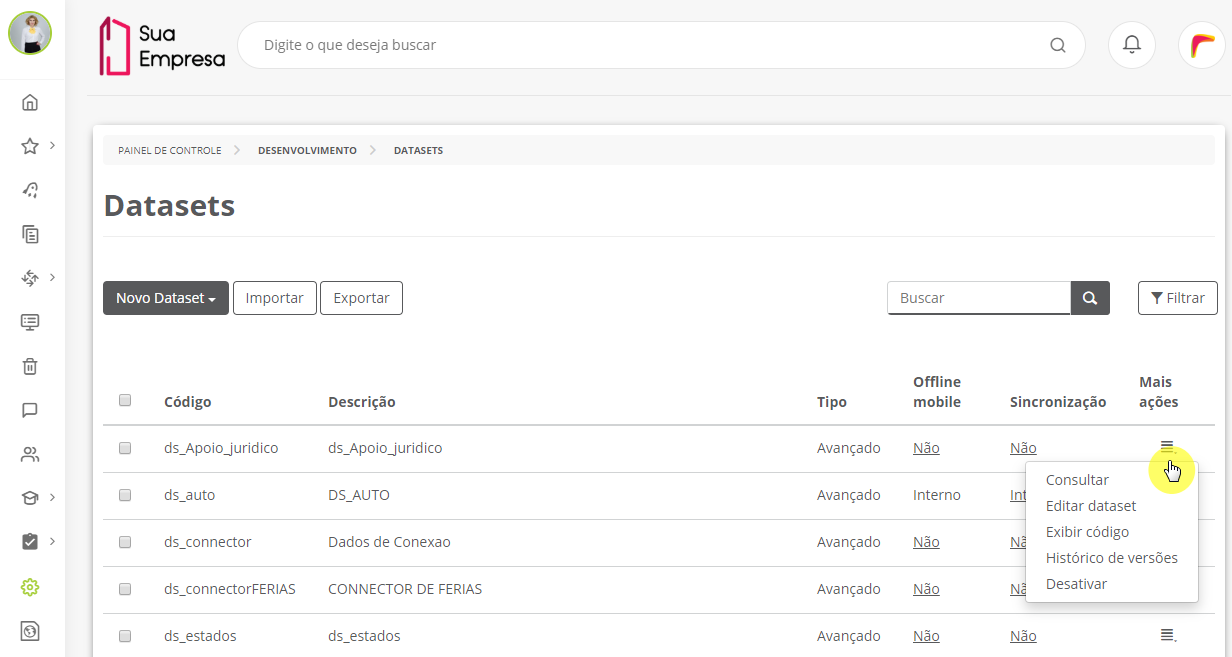Histórico da Página
Índice
| Índice | ||||||
|---|---|---|---|---|---|---|
|
Falando de mais ações de datasets...
Dependendo do tipo de dataset, a plataforma disponibiliza diversas ações que podem ser efetuadas: consultar dados do dataset, editar em modo simples ou avançado, exibir o código-fonte, consultar o histórico de versões, remover, ativar ou desativar dataset.
Na tela de Datasets, ao localizar o dataset para o qual será necessário efetuar alguma dessas ações, é possível acessar o menu de ações por meio do botão na coluna Mais ações.
Consultar dataset
...
01. No menu Mais ações, acionar a opção Consultar.
02. Visualizar os dados do dataset.
03. Acionar Fechar.
Editar dataset
...
01. No menu Mais ações, acionar a opção Editar dataset.
| Painel |
|---|
Essa opção está disponível para os datasets simples ou avançados:
|
Editar em modo avançado
...
01. No menu Mais ações, acionar a opção Editar em modo avançado.
| Painel |
|---|
Essa opção só está disponível para os datasets simples, possibilitando a escolha da forma de edição:
ObservaçãoImportante: A partir do momento em que um dataset simples for editado em modo avançado, ele passa a ser um dataset avançado, e com isso, não poderá ser novamente editado em modo simples. |
...
04. Acionar Publicar para concluir as alterações.
Exibir código fonte do dataset
...
01. No menu Mais ações, acionar a opção Exibir código.
...
02. Visualizar o código fonte em javascript do dataset desenvolvido.
03. Acionar Fechar.
Exibir histórico de versões
...
01. No menu Mais ações, acionar a opção Histórico de versões.
02. Visualizar o histórico de versões publicadas do dataset consultado.
| Painel |
|---|
Cada alteração gravada na configuração do dataset simples, ou alteração em código-fonte publicada no dataset avançado gera uma nova versão no histórico. Caso seja necessário visualizar o código fonte da versão, é possível acessar o código, clicando na linha referente à versão desejada. |
03. Acionar Voltar.
Restaurar versão anterior de um dataset
...
01. No menu Mais ações, acionar a opção Histórico de versões.
...
| Painel |
|---|
Com isso, será criada uma nova versão do dataset, com o código fonte que foi restaurado. |
Remover dataset
01. No menu Mais ações, acionar a opção Remover dataset.
| Painel |
|---|
Essa opção está disponível apenas para os datasets simples. |
02. Acionar Apagar.
Desativar / Ativar dataset
...
01. No menu Mais ações, acionar a opção Desativar ou Ativar.
| Painel |
|---|
Essa opção está disponível para os datasets simples ou avançados. Ao desativar um dataset, se houver configuração de sincronização para ele, essa configuração será perdida. |
02. Acionar Desativar ou Ativar para confirmar a ação.
...